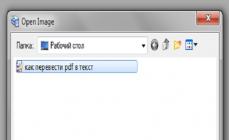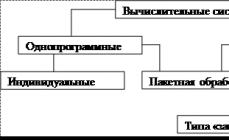Beberapa gangguan Windows dapat membuat pengguna menjadi pingsan dan putus asa. Bayangkan: Anda menyalakan komputer, dan alih-alih desktop biasa yang dipenuhi pintasan dan tombol mulai di sudut kiri bawah layar, Anda hanya melihat latar belakang dengan gambar atau tidak sama sekali.
Bidang satu warna yang monoton tanpa tanda-tanda kehidupan, jika latar belakangnya awalnya tidak ada. Hal ini menghasilkan efek ledakan bom. Perasaan ini hanya sebanding dengan perasaan yang akan muncul jika Anda kembali ke rumah dan menemukan dinding kosong dengan wallpaper terkelupas. Siapa yang mencuri Windows? Kemana perginya desktop asli pada Windows XP? Apa yang harus dilakukan dalam situasi seperti ini?
Mari kita segera membuat reservasi bahwa masalah ini khusus terutama untuk “piggy”; di sistem lain, meskipun terjadi, hal ini lebih jarang terjadi. Oleh karena itu, topik pembicaraan kita selanjutnya adalah XP. Dan meskipun OS ini telah resmi keluar dari pasar dan tidak lagi didukung oleh pabrikannya, hal ini tidak jarang terjadi pada PC pengguna domestik. Alasan utama perilaku sistem ini adalah karena sistem terinfeksi virus.
Beberapa dari "makhluk" ini menghapus atau mengganti nama beberapa file sistem. Misalnya Explorer, yang tidak hanya menjadi penampil folder sistem file, tetapi juga menjadi dasar GUI (antarmuka pengguna grafis) semua Windows.
Dengan menghapus beberapa file exe dan dll, virus mencegah pengoperasian normal desktop dan tampilannya di layar. Mari kita pertimbangkan agar tindakan kita mengembalikannya menjadi normal.
Kemana perginya Penjelajah?
Mungkin tidak kemana-mana. Dalam hal ini mungkin ada dua alternatif:
- Explorer.exe (file File Explorer) memang telah dihapus, dipindahkan, atau diganti namanya.
- Virus telah merusak kunci registri yang diperlukan untuk startup normal.
Trik berikut akan membantu kita mengetahui apa yang sebenarnya terjadi:
- Kami menggunakan pintasan keyboard “Ctrl” + “Alt” + “Del” untuk meluncurkan pengelola tugas.
- Di menu utama operator, pilih “File” => “Tugas baru”.
- Di jendela yang muncul, masukkan nama perintah: explorer (ekstensi .exe dapat dihilangkan; diasumsikan secara default).
- Klik tombol "Masuk" atau "Oke".
 Jika program dimulai dan tidak ada pesan kesalahan, restart komputer. Sangat mungkin setelah reboot Anda akan melihat gambar normal di monitor.
Jika program dimulai dan tidak ada pesan kesalahan, restart komputer. Sangat mungkin setelah reboot Anda akan melihat gambar normal di monitor.
Jika diberikan error, berarti file tersebut telah dihapus, diganti namanya, atau dipindahkan dari folder Windows tempat biasanya disimpan.
Ada kemungkinan bahwa aplikasi jahat diluncurkan, bukan Explorer itu sendiri. Dengan memanggil program secara manual, kami mencegahnya berjalan.
Cara lain untuk melakukan hal yang sama adalah dengan memasukkan perintah %systemroot%\system32\restore\rstrui.exe. Kemudian tabel akan dipulihkan tanpa me-reboot. Benar, dalam beberapa kasus metode ini tidak berfungsi, meskipun Explorer ada di sana. Jika tidak ada, dan muncul kesalahan, berarti file asli XP dari program ini perlu ditemukan di tempat lain dan dikembalikan ke tempatnya. Mari kita coba beberapa opsi lainnya:
Mode aman - untuk menyelamatkan
Sebagai alternatif, coba reboot dan mulai Windows dalam salah satu mode aman (dukungan jaringan dalam hal ini tidak penting). Biasanya, desktop ditampilkan secara normal dalam mode ini. Selanjutnya, kita melakukan ini: panggil antarmuka pemulihan sistem dari panel kontrol dan putar kembali ke titik penyimpanan sebelumnya.
Jika tabel tidak ditampilkan, masukkan, seperti sebelumnya, rstrui.exe. Perintah yang disebut rstrui.exe adalah versi konsol dari antarmuka pemulihan sistem.
Masuk akal untuk melakukan semua ini jika tidak ada yang berfungsi dalam mode normal.
Tapi Anda bisa melakukannya secara berbeda. Dari menu boot, segera beralih ke mode yang mengaktifkan baris perintah dan menjalankan perintah yang sama di konsol. Untuk memanggil kondektur, masukkan baris berikut ke dalam undangan:
Untuk memanggil alat pemulihan, gunakan ini:
Mengedit registri
Terkadang tidak ada satu pun cara di atas yang membantu. Maka Anda perlu memperhatikan isi dari beberapa kunci registri yang sangat penting. Tapi pertama-tama Anda perlu meluncurkan registri itu sendiri. Ini dilakukan dengan cara yang sama seperti kami meluncurkan Explorer.
Di menu pengelola tugas, pilih "File" => "Tugas baru", dan alih-alih perintah di atas, masukkan perintah regedit di bidang - ini adalah nama program registri. Akan muncul jendela seperti ini:
 Di sisi kiri kita melihat pohon partisi, di sisi kanan - isi kunci. Di sebelah kiri kita mencari cabang HKEY_LOCAL_MACHINE\SOFTWARE\Microsoft\Windows NT\CurrentVersion\Winlogon, dan di sebelah kanan kita mencari kunci yang disebut "shell".
Di sisi kiri kita melihat pohon partisi, di sisi kanan - isi kunci. Di sebelah kiri kita mencari cabang HKEY_LOCAL_MACHINE\SOFTWARE\Microsoft\Windows NT\CurrentVersion\Winlogon, dan di sebelah kanan kita mencari kunci yang disebut "shell".
Lalu pergi ke bagian HKEY_CURRENT_USER\Software\Microsoft\Windows\CurrentVersion\Policies\Explorer dan cari kunci “NoDesktop” di sana. Nilainya harus 0; jika tidak, perbaiki.
Dan sentuhan terakhir: hapus nilai kunci “shell” dari cabang HKEY_CURRENT_USER\Software\Microsoft\Windows NT\CurrentVersion\Winlogon\. Itu harusnya kosong. Setelah pekerjaan selesai, reboot komputer.
Faktanya, hanya itu yang dapat dilakukan pada desktop jika memuat secara tidak benar.
Anda menyalakan komputer, melihat bagaimana Windows 7 perlahan mulai memuat, desktop akan segera muncul, tetapi alih-alih, pandangan Anda terbuka... "Kotak hitam Malevich." Tidak ada wallpaper, tidak ada ikon di desktop - hanya kursor berbentuk panah putih, itupun tidak selalu. Apa penyebab layar hitam saat boot di Windows 7? Bagaimana cara mengatasi suatu masalah?
Penyebab Layar Hitam Mati Saat Loading Windows 7
- Kegagalan menginstal pembaruan sistem, driver, dan program - salinan Windows bajakan sering kali mengalami hal ini.
- Infeksi virus - kemungkinan besar program jahat mencoba mengganti file sistem dengan dirinya sendiri, tetapi karena alasan tertentu tidak dapat dan malah merusak boot.
- Kerusakan pada file penting untuk startup atau bagian registri bertanggung jawab untuk ini.
- Masalah subsistem video, termasuk kegagalan driver video.
- Kerusakan perangkat keras lainnya (jarang terjadi).
Kerusakan atau terhapusnya file Windows dapat terjadi karena kegagalan pada sistem catu daya komputer (daya dimatikan pada waktu yang salah), tindakan pengguna (dihapus dengan tangan), cacat pada permukaan harddisk, dan bahkan hal-hal eksotik seperti itu. alasannya seperti memperlakukan sistem dengan salah satu antivirus terkenal.
Cara untuk memecahkan masalah
Dalam kasus paling sederhana, jika penyebabnya adalah kesalahan kecil, mengembalikan sistem ke konfigurasi terakhir yang diketahui akan membantu. Konfigurasi Baik yang Terakhir Diketahui adalah status Windows yang tercatat pada saat startup berhasil sebelumnya. Untuk kembali ke keadaan ini, luncurkan menu opsi boot lanjutan. Untuk melakukan ini, sebelum memulai sistem, tekan tombol F8 dengan cepat beberapa kali.
Daftar berikut akan muncul di depan Anda:
Pilih item yang ditunjukkan darinya dan tekan Enter. Jika komputer mulai normal, masalahnya teratasi.
Luncurkan File Explorer secara manual
Kebetulan masalahnya disebabkan oleh kegagalan shell grafis, ketika file yang bertanggung jawab untuk ini tidak rusak, tetapi hanya peluncurannya yang terganggu. Pengelola tugas akan membantu menyelesaikan masalah di sini. Klik untuk menyebutnya Ctrl+Alt+Delete atau Alt+Ctrl+Shift. Di jendela manajer, buka tab "Aplikasi" dan klik tombol "Tugas baru".
Di jendela “Buat tugas baru”, masukkan “explorer” dan klik OK. Jika Anda melihat desktop, masalahnya adalah yang kami harapkan.

Sekarang kita perlu memperbaiki kunci peluncuran Explorer.exe di registri - shell Windows, yang menciptakan lingkungan pengguna yang kita kenal - desktop, folder, dll.

Jalankan editor registri - Regedit.exe. (terletak di folder C:\Windows). Buka bagian tersebut. Di bagian kanan jendela, temukan parameter "Shell" dan lihat nilainya. Biasanya seharusnya ada "Explorer.exe", tetapi Anda mungkin memiliki sesuatu yang asing di sana.

Klik kanan "Shell" dan pilih "Edit".
Di kotak "Ubah parameter string", masukkan nilai baru. Yang mana - Anda sudah tahu.
Selanjutnya, buka bagian yang persis sama (Winlogon) di cabang HKEY_CURRENT_USER - pengaturan untuk pengguna saat ini disimpan di sini. Jika ada parameter "Shell" di antara parameter tersebut dan Anda tidak membuatnya, hapus parameter tersebut.

Sekarang yang tersisa hanyalah mencari dan menghapus file yang didaftarkan, bukan Explorer, karena ini jelas merupakan malware. Anda dapat melakukannya secara manual atau menggunakan program antivirus. Opsi kedua lebih disukai, karena ini mungkin bukan satu-satunya file berbahaya di mesin Anda.
Memulihkan sistem dari mode aman
Jika tidak satu pun atau metode kedua yang membantu, kemungkinan besar terjadi kegagalan yang lebih serius. Anda dapat mencoba mengatasinya dari mode aman. Untuk memuatnya, tekan juga F8 beberapa kali sebelum memulai Windows, tetapi sekarang pilih "Safe Mode" dari menu.

Di sini kita mempunyai kesempatan untuk mengembalikan keadaan Windows ke tanggal sebelum masalah terjadi. Dan aplikasi System Restore akan membantu dalam hal ini. Perluas "Mulai" - "Program" - "Aksesori" - "Alat Sistem". Pilih "Pemulihan Sistem".


Untuk mengonfirmasi pilihan Anda, klik "Selesai" dan tunggu hingga prosedur pemulihan selesai.

Tidak akan berlebihan untuk memeriksa integritas file sistem tambahan menggunakan utilitas konsol Windows - sfc.exe. Untuk melakukan ini, buka "Mulai", masukkan "cmd" di bilah pencarian dan jalankan command prompt sebagai administrator.

Ketik “sfc /scannow” ke jendela konsol, tekan Enter dan tunggu hingga pemindaian selesai. Terkadang sistem meminta disk distribusi untuk memulihkan file, tetapi lebih sering semua yang diperlukan dipulihkan dari penyimpanan di hard drive.

Untuk mengetahui apakah penyebab kegagalan adalah kartu video atau driver video, jalankan utilitas konfigurasi sistem msconfig (dengan cara yang sama seperti Anda meluncurkan cmd melalui bilah pencarian di Mulai).


Mulai ulang ke mode normal. Jika Windows dapat memulai, masalahnya ada pada subsistem video. Pertama, perbarui driver kartu video, periksa apakah prosesor grafis terlalu panas dan, jika mungkin, uji komputer dengan kartu video lain yang diketahui berfungsi.
Menggunakan lingkungan pemulihan
Jika opsi sebelumnya tidak membantu atau Anda juga melihat layar hitam dalam mode aman, masih ada peluang untuk memperbaiki masalah melalui lingkungan pemulihan. Ia juga memiliki kemampuan untuk menjalankan rollback sistem dan memeriksa integritas file, tetapi ada juga opsi khusus: perbaikan boot dan memulihkan Windows dari gambar yang disimpan.

Untuk masuk ke lingkungan pemulihan, pilih "Pecahkan Masalah Komputer Anda" dari menu F8 (tombol yang Anda tekan sebelum memulai boot).
Ikuti instruksi hingga Anda mencapai jendela opsi pemulihan. Pilih item teratas - "Pemulihan Startup". Program ini akan secara otomatis memeriksa data yang bertanggung jawab untuk ini - file boot dan bagian registri, dan jika ada pelanggaran, program akan memulihkannya.

Item kedua dari atas adalah meluncurkan aplikasi System Restore, yang kami temui pada tahap penyelesaian masalah dari mode aman. Ini dapat berguna jika tidak mungkin menemukan satu titik kontrol dalam mode aman. Kebetulan titik-titik itu ada dan dibuat, tetapi sistem tidak menyadarinya. Namun di sini, dalam lingkungan pemulihan, tidak ada hambatan untuk melakukan hal ini.
Fungsinya bekerja persis sama seperti dalam mode aman atau normal, jadi kami tidak akan mempertimbangkannya.
Poin selanjutnya adalah mengembalikan Windows ke kondisi kerja dari salinan yang diarsipkan. Jika Anda menyimpan salinan tersebut ke media eksternal (disk), masukkan disk ke dalam drive dan tentukan jalur ke sana.

Sebagian besar pengguna menganggap tidak perlu membuang waktu untuk membuat gambar cadangan, jadi jika Anda tidak memiliki disk seperti itu, lanjutkan. Kami memiliki alat lain - baris perintah. Dengan bantuannya, kita dapat membuka Explorer dan memulihkan registri sistem secara manual.

Setiap 10 hari sekali, Windows 7 menyimpan salinan file registri di folder terpisah. Kami dapat mengambilnya dan memindahkannya ke tempat registri yang digunakan saat ini. Jika kegagalan disebabkan oleh kerusakannya, maka masalahnya akan terpecahkan.
Buka baris perintah dan luncurkan notepad (bagi yang belum tahu, ini dilakukan dengan perintah "notepad"). Klik "File" dan kemudian "Buka." Buka File Explorer ke folder "Komputer". Harap dicatat bahwa huruf drive mungkin berbeda di lingkungan pemulihan ini.

Buka direktori \\Windows\System32\configfig\regback. Untuk melihat isi folder, di kolom "Jenis file", tentukan "Semua file". Copy 5 file yang ada disana satu per satu dan letakkan di folder \\Windows\System32\configfig. Ini adalah registri.
File dengan nama yang sama di \\Windows\System32\configfig harus diganti namanya terlebih dahulu. Misalnya, tambahkan ekstensi .OLD ke dalamnya.

Tutup Penjelajah. Itu saja. Restart komputer Anda dan coba boot Windows 7 dalam mode normal. Semoga Anda berhasil.
Perilaku Windows dalam bentuk desktop, pintasan, dan ikon yang hilang di Windows ini dapat terjadi setelah: kegagalan sistem, paparan virus, penanganan berbagai program pembersihan yang tidak tepat. Masalah ini disebabkan oleh kesalahan startup proses explorer. Dalam kasus seperti itu, Anda perlu mengakses pengelola tugas, yang darinya Anda dapat dengan mudah mengelola pemulihan desktop Windows. Selain itu, terkadang desktop menyala, tetapi tidak ada apa pun di dalamnya, tidak ada pintasan, tidak ada folder, tidak ada tombol mulai atau panel bawah. Windows sendiri yang harus disalahkan atas hal ini. Instruksi ini relevan untuk Windows 7, 8, 8.1 dan 10.
Meluncurkan desktop dari pengelola tugas
Desktop Windows adalah folder biasa dengan desain visual yang diidealkan oleh proses explorer.exe. Desktop yang hilang merupakan tanda bahwa proses tidak berjalan. Ini berarti Anda dapat menyelesaikan masalah dengan sangat sederhana dengan menjalankannya, tentu saja, jika jalur ke file ini atau file itu sendiri tidak rusak. Anda dapat meluncurkan aplikasi explorer.exe dari task manager; untuk meluncurkannya, tekan tiga tombol Ctrl+Alt+Delete secara bersamaan.
Pengelola tugas, seperti aplikasi lainnya, memiliki menu “File” standar dengan daftar drop-down perintah yang tersedia. Kami membutuhkan perintah "Tantangan Baru". Di jendela yang muncul, ketikkan perintah peluncuran - explorer.exe.
Klik tombol “Ok”, tunggu, folder desktop akan berjalan. Layar akan menampilkan yang berikut ini: semua folder, file, dan pintasan, serta panel bawah dan tombol Mulai, apa yang harus dilakukan jika tidak membantu?
Jalankan Alat Pemulihan Windows
Jika metode sebelumnya tidak membantu, maka masalahnya lebih serius: penyebab masalahnya mungkin karena registri yang rusak atau file explorer.exe yang rusak. Dalam hal ini, Anda perlu menekan tombol F8 dengan cepat saat memulai sistem (untuk win 8, 8.1 dan 10 - tulis msconfig dalam pencarian, luncurkan aplikasi, buka tab boot - centang kotak "safe mode" - setelah menyelesaikan semua operasi, hapus centang pada kotak dan reboot ) hingga sebuah jendela muncul di mana Anda dapat memilih untuk memuat konfigurasi terakhir yang diketahui. Anda juga dapat mencoba memulihkan sistem ke kondisi berfungsi.
Jika Anda memulihkan Windows, buka lagi pengelola tugas. Pilih file, tugas baru dan masukkan: rstrui.exe.
Aplikasi pemulihan sistem Windows akan menyala, berkat itu Anda dapat memilih titik pemulihan, misalnya berdasarkan tanggal. Aplikasi akan mengembalikan semua file sistem ke keadaan semula pada tanggal titik pemulihan yang ditentukan. Anda juga dapat menjalankan alat pemulihan dari baris perintah. Untuk meluncurkan baris perintah, tulis CMD di sana. Di jendela hitam yang muncul, tulis rstrui.exe.
Mengedit registri untuk memulihkan desktop
Registry adalah database pengaturan Windows. Ada kemungkinan beberapa nilai parameternya rusak. Jadi, mari kita coba periksa sendiri nilai registri yang diperlukan. Mari kita lihat kuncinya:
HKEY_LOCAL_MACHINE/PERANGKAT LUNAK/Microsoft/WindowsNT/CurrentVersion/Winlogon
Nilai parameter "Shell" harus explorer.exe, dan nilai parameter "Userinit" harus:
C:\Windows\system32\userinit.exe,
Jika milik Anda salah, gantilah dengan yang benar ini.
Pilihan terbaik adalah jika, sebelum kehilangan desktop, Anda menyimpan salinan registri di media. Jika ada masalah yang muncul dengan registri atau desktop, Anda hanya perlu mengimpor salinan yang disimpan sebelumnya dengan nilai parameter registri yang benar ke dalam registri sistem operasi yang salah.
Memulihkan pintasan desktop
Kebetulan desktop berfungsi dengan baik, tetapi pintasannya hilang entah kemana. Dalam hal ini, Windows sendiri yang harus disalahkan, atau lebih tepatnya, utilitas pemeliharaan komputer. Salah satu tugasnya adalah mengumpulkan shortcut desktop yang rusak. Seminggu sekali, utilitas ini secara otomatis mengumpulkan “sampah” tersebut. Dengan demikian, ini menghapus pintasan dari desktop. Untuk menghindari penghapusan pintasan penting, Anda perlu menonaktifkan Alat Pemeliharaan Windows. Buka Panel Kontrol -> Sistem dan Keamanan -> Pencari dan Pemecah Masalah. Di sisi kiri, pilih Pengaturan. Di tab yang muncul, nonaktifkan Alat Pemeliharaan Windows.
Saya harap instruksi saya akan membantu memulihkan desktop Anda atau pintasan yang hilang. Jika Anda memiliki pertanyaan, tulislah di forum kami. Jika Anda memiliki sesuatu untuk ditambahkan, tulis di komentar dan metode Anda juga akan ditambahkan.
- Desktop Windows menghilang, tetapi muncul bersama semua folder dan pintasan jika Anda boot ke Safe Mode. Bagaimana menurut admin, apa yang salah? Masalah saya dimulai dengan hari Sabtu aktif berselancar di Internet, mencari image disk dari laptop saya (saya menyentuh milik saya di suatu tempat). Saya menemukan gambar yang saya butuhkan di salah satu situs, tetapi memutuskan untuk membuka dan melihat tangkapan layar disk yang terletak di situs lain - hosting gambar. Dan pada saat itu juga saya tiba-tiba was-was dan mengeluarkan peringatan bahwa ada virus di folder C:\Users\Username\AppData\Local\Temp dan pembersihan tidak mungkin dilakukan, kemudian komputer membeku, saya harus memaksa reboot. Setelah reboot, desktop Windows yang benar-benar kosong menunggu saya, tanpa folder atau pintasan; alih-alih screensaver permanen saya, ada yang lain, dan bahkan dengan gambar seperti itu, lebih baik tidak memberi tahu Anda. Saya mencoba meluncurkan Task Manager menggunakan pintasan keyboard Ctrl+Alt+Del, tetapi setelah itu layar menjadi hitam dan seterusnya tanpa batas.
Saya sudah lama membaca artikel anda, saya langsung mencoba boot ke dalamnya dan berhasil, di sana ada desktop beserta folder dengan shortcut di tempatnya. Sayangnya, saya tidak dapat menggunakannya, ini dinonaktifkan untuk saya. Saya meluncurkan dan memindai seluruh partisi sistem C :, tiga virus ditemukan, kemudian saya boot ke sistem dan, yang menarik, screensaver alien menghilang, tetapi desktop masih kosong. Saya juga sudah menyiapkan antivirus, jadi menurut saya ini berguna. Saya mem-boot dari disk, setelah pemindaian penuh ditemukan virus lain, tetapi selama boot normal, desktop masih tidak muncul. Apakah ada pilihan lain selain saya? Sergei.
Desktop Windows menghilang
Teman-teman, sering kali saya harus menghadapi masalah ini, sekilas pembaca menanyakan dua pertanyaan yang sama, tetapi penyelesaiannya berbeda. Mari kita lihat kasus pertama terlebih dahulu, karena ini jauh lebih serius, karena menyangkut infeksi Windows oleh virus.Pertama-tama, agar berhasil mengatasi masalah ini, Anda perlu mengetahui file sistem mana yang dimodifikasi oleh virus dan pengaturan registri mana yang diubah, maka tidak akan sulit bagi Anda untuk memperbaiki semuanya dengan cepat. Saya mengusulkan untuk menganalisis semua cara yang mungkin untuk menyelesaikan masalah ini dan memulai dengan yang paling sederhana dan tercepat.
- Jika semuanya gagal, pastikan untuk mencoba metode terakhir dalam artikel ini, yang disebut Jika semuanya gagal, ini sering membantu saya ketika desktop saya menghilang.
- Tentu saja, Anda perlu menggunakan utilitas perawatan anti-virus, kemudian memperbaiki registri dan (kami akan menyelesaikan semuanya), tetapi Anda dapat menyelesaikan masalah dengan cara yang lebih sederhana. Saya yakin jika pembaca pertama kami mengaktifkan Pemulihan Sistem, yang dapat diterapkan dengan sempurna dalam Mode Aman, masalahnya akan teratasi dalam lima menit. Pertama-tama, dalam kasus seperti itu, Anda perlu mengingat pemulihan, itu diciptakan karena suatu alasan.
Jadi kalau saat kita boot Windows desktopnya kosong, seperti dompet menjelang hari gajian, kita coba langsung (tanpa restart komputer) ketik shortcut keyboard Ctrl+Alt+Del, seharusnya Task Manager terbuka, lalu File -> New Task .

Kami memasukkan explorer di kolom input dan OK, desktop akan muncul dengan semua pintasan dan folder.

Ini adalah file Explorer.exe yang bertanggung jawab untuk meluncurkan shell grafis Windows,

yang terdiri dari desktop, start menu, toolbar dan explorer. Jika file sistem Explorer.exe tidak dijalankan bersama dengan sistem operasi, maka desktop tidak akan dijalankan. File explorer.exe terletak di folder C:\Windows.
Anda mungkin bertanya kepada saya: - Mengapa file Explorer.exe tidak dimulai dengan sendirinya dan Anda harus memaksanya untuk memulai. Anda dapat menjawab seperti ini: - Kami beruntung teman-teman, ya, ya, kami beruntung - program jahat hanya mengubah beberapa parameter registri penting yang bertanggung jawab untuk meluncurkan file Explorer.exe (tetapi tidak mengubah file itu sendiri). Alih-alih file Explorer.exe dan desktop, aplikasi berbahaya diluncurkan, yang prosesnya dapat dilihat di Task Manager. Bagaimana cara memperbaiki registri yang rusak dan membuat Explorer.exe mulai sendiri? Tentu saja menerapkan pemulihan sistem, ini adalah cara termudah. Terapkan pemulihan sistem.
Catatan penting: Sobat, terkadang program jahat mengubah atau menghapus file Explorer.exe itu sendiri. Jika artikel ini tidak membantu Anda, baca artikel lain, ini menjelaskan metode untuk menghapus file explorer.exe dari distribusi Windows 7 dan mengganti file yang rusak dengannya.

Tepat setengah dari kasus, masalahnya akan terpecahkan dan saat berikutnya Anda boot, Anda akan melihat desktop Anda, kemudian Anda dapat memeriksa sistem dari virus. Omong-omong, Anda dapat langsung memanggil pemulihan sistem di Task Manager - File -> New task, masukkan rstrui.exe di kolom input, tetapi ini di Windows 7 dan 8. Di Windows XP Anda perlu mengetik %systemroot%\system32\restore\rstrui.exe


Biasanya, Anda akan melihat desktop Anda. Terapkan pemulihan sistem dan putar kembali sehari.

Jika di safe mode juga terdapat desktop yang kosong, namun system recovery sudah aktif, maka anda bisa mengetikkan Ctrl+Alt+Del, maka akan terbuka Task Manager, lalu File -> New task, masukkan explorer.exe pada kolom input, desktop akan muncul atau segera masukkan perintah rstrui.exe, pemulihan sistem akan dimulai, putar kembali dan periksa komputer dari virus. Disarankan juga untuk memulihkan file sistem Windows.

Mode Aman dengan Dukungan Baris Perintah
Dalam mode aman dengan dukungan baris perintah, ketik explorer.exe di baris perintah, desktop terbuka, lalu jalankan pemulihan sistem, edit registri, dan sebagainya.

Kita dapat segera memulai pemulihan sistem dengan perintah rstrui.exe 
Di Windows XP, ketik %systemroot%\system32\restore\rstrui.exe
Pemulihan sistem tidak berfungsi karena alasan tertentu
Jika dalam semua mode pemulihan sistem tidak berfungsi dan tidak menyelesaikan masalah, dan desktop masih kosong selama boot normal, maka kita masuk ke registri dan secara manual memperbaiki parameter yang diubah oleh virus.
Aplikasi Explorer.exe patut mendapat perhatian khusus di keseluruhan cerita kami, seperti yang telah saya katakan, aplikasi ini bertanggung jawab untuk meluncurkan shell grafis Windows, yang terdiri dari desktop, menu mulai, bilah alat, dan penjelajah.
Ini adalah file Explorer.exe yang dalam kasus kami diserang oleh virus dan, jika berhasil, mereka memodifikasinya, sebagai akibat dari modifikasi ini - file Explorer.exe terinfeksi virus dan desktop Windows tidak bernyawa. Namun dalam beberapa kasus, virus tidak menyentuh file Explorer.exe, melainkan mengubah beberapa pengaturan registri. Akibatnya, ketika sistem operasi melakukan booting, itu TIDAK merujuk ke file Explorer.exe, tetapi ke file virus yang sama sekali berbeda. Akibatnya, shell grafis Windows tidak dapat dimuat lagi. Bagaimana cara memperbaiki registri jika pemulihan sistem tidak berhasil untuk kami?
DI DALAM mode aman, luncurkan registri - Mulai -> Jalankan dan ketik regedit di kolom input,

Registri akan terbuka. Jika dalam safe mode Anda juga memiliki desktop kosong, coba pintasan keyboard Ctrl+Alt+Del, Task Manager akan terbuka, lalu File -> New task, masukkan regedit di kolom input.

Pertama-tama, Anda perlu melihat masalah di cabang registri:
HKEY_LOCAL_MACHINE\SOFTWARE\Microsoft\Windows NT\CurrentVersion\Winlogon lihat baris "shell" seharusnya memiliki nilai "explorer.exe". Dan dalam kasus kami, alih-alih explorer.exe, yang ada adalah nilainya c:\users\Nama pengguna Anda\appdata\local\temp\2lfg38m0.exe 

Jika saat ini kami berhasil meluncurkan pengelola tugas, maka alih-alih proses sistem Explorer.exe kami akan melihat beberapa proses berbahaya, dalam kasus kami 2lfg38m0.exe.

Di thread yang sama, lihat baris lain “Userinit” Seharusnya memiliki nilai “C:\Windows\system32\userinit.exe”, tidak boleh ada apa pun setelah koma. Dalam kasus kami, sekali lagi nilainya adalah c:\users\Username\appdata\local\temp\2lfg38m0.exe

Semua ini perlu dihapus dan registri dikembalikan ke normal. Kami memperbaiki kedua nilai dalam registri.

Mari kita lihat cabang registri lainnya
HKEY_CURRENT_USER\Software\Microsoft\Windows\CurrentVersion\Policies\Explorer, jika ada parameter: NoDesktop, maka nilainya harus 0, tetapi tidak boleh 1. Secara umum, parameter NoDesktop dapat dihapus.

Menggunakan nama virus 2lfg38m0.exe, saya mencari di registri dan menemukan nilai modifikasi lainnya. Cabang
c:\users\Username\appdata\local\temp\2lfg38m0.exe, hapus semua ini, seharusnya tidak ada apa pun di sini.

Parameter shell harus kosong

File penjelajah.exe
Semua ini bagus, tetapi kami telah mempertimbangkan solusi untuk masalah dari satu sisi, yaitu file Explorer.exe tidak terinfeksi, tetapi virus telah membuat perubahan berbahaya pada registri. Kami melakukan pemulihan sistem, memindai Windows kami dengan utilitas anti-virus dan menghapus virus, lalu memperbaiki registri, itu pada dasarnya, masalahnya terpecahkan dan setelah boot ke mode normal kami memiliki desktop.
Tetapi masalahnya mungkin berbeda, file Explorer.exe mungkin terinfeksi atau terhapus sama sekali, dan bahkan jika kita menginginkannya, bahkan dengan registri normal, kita tidak akan dapat memuat desktop Windows. Oleh karena itu, jika Anda mendapatkan kesalahan explorer.exe saat memuat sistem operasi atau kesalahan aplikasi explorer.exe dan terkadang itu hanya layar hitam.

Ini berarti Anda harus masuk ke Safe Mode atau Safe Mode dengan dukungan Command Prompt dan menjalankannya pemulihan file sistem. Bagaimana cara melakukannya?
Pilih mode aman dengan dukungan baris perintah.

Ketik sfc /scannow pada baris perintah.

File sistem Windows diperiksa dan dipulihkan; terkadang sistem mungkin meminta Anda untuk memasukkan disk instalasi Windows ke dalam drive. File kami - Explorer.exe akan dipulihkan.

utilitas AVZ
Di akhir jawaban huruf pertama, saya ingin memberikan contoh utilitas AVZ yang terkenal. Jika semua hal di atas tidak membantu, Anda dapat menggunakan utilitas ini.
Ayo kunjungi situs web pengembang utilitas - Oleg Zaitsev.
http://z-oleg.com/secur/avz/download.php
Unduh utilitasnya

Harap dicatat di sini bahwa banyak pengguna membuat kesalahan saat meluncurkan utilitas. Tekan CRTL+ALT+DEL, task manager muncul, klik File->New task, di kolom yang terbuka, masukkan path lengkap ke file avz.exe. Misalnya, file saya avz.exe terletak di folder C:\Pengguna\Nama Pengguna\Desktop\avz4\avz.exe

Jadi kita ketik C:\Users\Nama Pengguna Anda\Desktop\avz4\avz.exe

Jendela program utama terbuka

Kami memperbarui utilitas AVZ. File -> pembaruan basis data



File->Pemulihan Sistem

Centang kotak untuk item 9. Menghapus debugger proses sistem dan 16. Memulihkan kunci peluncuran Explorer, lalu klik “Lakukan operasi yang dipilih.”

Membalas surat kedua
Baru-baru ini saya mengalami kasus serupa. Salah satu teman saya di pengaturan layar menemukan, selain monitor utama Samsung, sesuatu yang lain tidak diketahuinya Perangkat tampilan: VGA. Ia menjadi tertarik dan menjadikannya layar utama, lalu klik Terapkan.

Setelah ini, layar monitor menjadi hitam, me-restart komputer tidak membantu, kombinasi tombol Ctrl+Alt+Del juga tidak membantu - pengelola tugas tidak muncul. Yang membantu adalah ini: ketika Anda mem-boot komputer, Anda harus menekan F-8, menu pemecahan masalah akan terbuka, di mana Anda harus memilih Memuat Konfigurasi yang Terakhir Diketahui itu saja. Anda juga dapat masuk ke mode aman dan menerapkan pemulihan sistem.
Di lain waktu ada kejadian yang sangat lucu. Penjaga keamanan di organisasi kami memutuskan pada malam hari untuk menghubungkan dua monitor ke satu unit sistem dan melakukan sesuatu di sana, mungkin bermain. Pagi harinya kami mematikan komputer dan melepas monitor kedua, lalu menyalakan komputer, dan yang ada adalah desktop yang kosong. Saya orang pertama yang datang bekerja, mereka lari ke arah saya, mereka bilang tolong saya, kalau tidak semua yang ada di komputer akan hilang, dan bos akan segera datang.
Saya pergi untuk membantu dan memikirkan apa yang hilang di sana. Saya duduk di depan komputer dan berkata - apa yang hilang? Dan mereka menunjukkan tangan mereka ke monitor - lihat, tidak ada apa-apa.
Saya mencoba Ctrl+Alt+Del, task manager tidak muncul, saya melihat, tetapi penunjuk mouse ada di desktop, lalu saya klik kanan pada desktop tanpa banyak harapan dan muncul menu, pilih Resolusi Layar, saya melihat dua monitor di pengaturan Layar, jadikan yang utama monitor aktif dan Terapkan, desktop muncul.

Jika semuanya gagal
Ada cara lain yang kurang diketahui untuk memulihkan booting Windows 7 setelah kegagalan, dan saya akan memberi tahu Anda tentang hal itu. Pada pandangan pertama, ini mungkin tampak sulit bagi banyak orang, namun sering kali hal ini membantu saya.
Faktanya adalah, teman-teman, sebagian besar masalah yang menyebabkan Anda tidak dapat mem-boot Windows 7 terletak pada kesalahan registri. Dan Windows 7 tidak akan menjadi Windows 7 jika tidak memiliki mekanisme yang melindungi file registry. Mekanisme seperti itu ada dan membuat salinan cadangan registri di folder RegBack setiap 10 hari, terlepas dari apakah Anda mengaktifkan pemulihan sistem atau tidak.
Jika Anda tidak dapat menyelesaikan masalah saat memuat Windows 7, Anda harus mencoba mengganti file registri yang ada (dan tampaknya rusak) dari folder Config dengan file yang diarsipkan dari folder RegBack. Untuk melakukan ini, kita harus mem-boot komputer dari disk instalasi Windows 7 atau disk pemulihan Windows 7.
Boot ke lingkungan pemulihan, pilih baris perintah

dan ketik – notepad, kita masuk ke Notepad, lalu File dan Buka.

Kita masuk ke explorer sebenarnya, klik My Computer. Sekarang kita memerlukan drive sistem C:, perhatikan, huruf drive di sini mungkin tertukar, tapi menurut saya Anda dapat mengenali drive sistem C: dari folder sistem Windows dan Program Files yang terletak di dalamnya.

Kita masuk ke folder C:\Windows\System32\Config, berikut adalah file registry yang aktif, tentukan File Type - All files dan lihat file registry kita, kita juga melihat folder RegBack, yang setiap 10 hari dibuat oleh Task Scheduler. salinan cadangan kunci registri.

Jadi, kami akan mengganti file registry saat ini dari folder Config dengan file registry cadangan dari folder RegBack.
Jadi, pertama-tama, mari kita hapus dari folder C:\Windows\System32\Config file SAM, SECURITY, SOFTWARE, DEFAULT, SYSTEM, yang bertanggung jawab atas semua kumpulan registri,

dan sebagai gantinya kami akan menyalin dan menempelkan file dengan nama yang sama, tetapi dari salinan cadangan, yaitu dari folder RegBack.